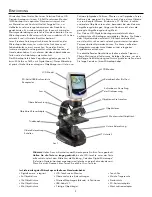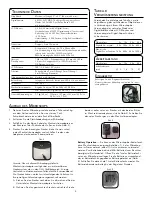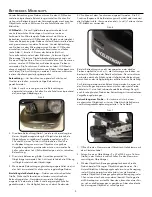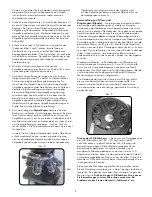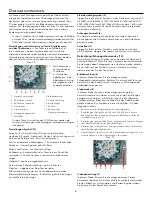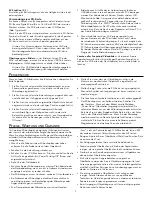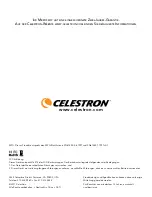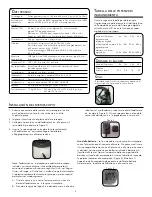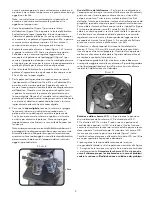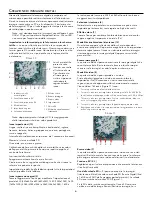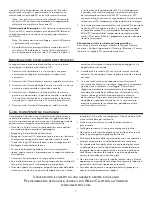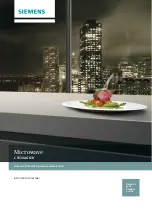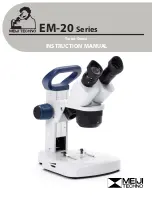Grazie alla fotocamera/telecamera digitale incorporata nel
microscopio è possibile scattare istantanee o effettuare brevi
filmati. La memoria interna del microscopio consente di ottenere
immagini senza usare un PC o altri dispositivi. Il trasferimento
delle immagini al PC per il salvataggio o la stampa è facile come
descritto dopo in questo manuale.
Nota: se si desidera acquisire immagini, non collegare il cavo
USB al PC per evitare danni all’apparecchiatura. Il cavo USB
non serve per l’acquisizione delle immagini.
Impostazioni e informazioni per la fotocamera e lo schermo
tattile —
Le icone sullo schermo tattile, e le corrispondenti
funzioni, sono intuitive e facili da usarsi. Quanto segue descrive in
termini generali l’uso delle icone. Normalmente si userà un dito
sullo schermo tattile, ma si può anche usare la penna tattile
in dotazione.
Lo schermo tattile
presenta varie
funzioni con scelte
all’interno di esse.
Con riferimento
all’immagine a
sinistra si possono
individuare le
seguenti dodici
icone:
Nota: dopo aver spento il display LCD, la maggior parte
delle impostazioni ritorna ai valori predefiniti.
Icona impostazioni (10)
Lingua: scelta di cinese (sempliicato e tradizionale), inglese,
francese, tedesco, italiano, giapponese, coreano, portoghese,
russo e spagnolo.
Intervallo di visualizzazione automatica: da 1 secondo a 6 secondi
Memoria: interna o scheda SD
Ora e data: anno, mese e giorno
Calibrazione della sensitività dello schermo tattile: servendosi
della penna tattile, puntare sulle croci nei quattro angoli e al
centro dello schermo
Luminosità dello schermo tattile
Spegnimento automatico: da mai a 5 minuti
Cicalino: emette un segnale acustico ogni volta che si tocca lo
scherma ma può essere spento
Impostazioni predefinite alla fabbrica: riporta tutte le impostazioni
ai valori predefiniti alla fabbrica
Icona impostazione pixel (5)
Toccare leggermente l’icona per modiicare l’impostazione di
pixel da 320 (320x640) a 640 (640x480), 1280 (1280x1024), 1600
(1600x1200), 2048 (2048x1536) e 2560 (2560x 2048). 1600 è
la risoluzione del sensore e 2048 e 2560 offrono la risoluzione
maggiore tramite interpolazione.
Selezione istantanea (6)
Normalmente è impostata su una istantanea ma può essere
impostata per autoscatto, scatti rapide multipli o tre scatti.
Effetto colore (7)
Toccare l’icona per cambiare il colore da bianco e nero a color
seppia, negativa, trasparenza e normale (9x).
Modalità visualizzazione/istantanea (12)
Questa icona appare sulla destra dello schermo quando si
esaminano i preparati. Dopo avere eseguito le varie impostazioni
descritte sopra toccare l’icona se si desidera scattare immagini
istantanee per creare immagini digitali (oppure servirsi della
penna tattile).
Esame immagine (8)
In questa modalità si possono esaminare le immagini digitali che
sono state scattate. Basta toccare la freccia e lo schermo per
scorrere tra le immagini e vederle a pieno schermo, ecc.
Modalità video (4)
In questa modalità si può riprendere un video.
Prima di poter riprendere un video è necessario fare le
impostazioni. Nell’illustrazione a sinistra sono mostrate le
seguenti icone che appaiono sullo schermo quando si preme
l’icona Video. Tali icone (Figura 11) sono:
1. Toccare per ritornare alla modalità di visione
2. Toccare lo schermo per impostare la misura pixel a 160 o 320 (320 è
la risoluzione massima per i video). Ad una risoluzione di 320, è 30 fps
3. Toccare lo schermo per impostare il colore, se desiderato: bianco e
nero, color seppia, negativa o normale
4. Toccare lo schermo per impostare la qualità: bassa, media o alta
5. Registrazione del video: toccare per iniziare la registrazione e toccare
di nuovo per interromperla
Esame video (9)
In questa modalità si possono esaminare i video che sono stati
registrati. Basta toccare le frecce e toccare/scorrere lo schermo
per navigare ed esaminare i video ed eliminarli, se desiderato.
Funzione EV (2, 3)
Regolazione per il valore di esposizione che aumenta /diminuisce
il livello di luminosità.
Uso della scheda SD —
Si possono acquisire le immagini
(istantanee o ilmati) usando una scheda SD (Secure Digital) (ino
a 16 GB con SDHC della maggior parte dei marchi). La scheda
SD viene inserita nel monitor LCD (Figura 1).
Se la SD card è inserita correttamente, l’icona SD card sarà
visibile in modalità Image Review (Revisione immagini) o in
6
C
REAZIONE
DI
IMMAGINI
DIGITALI
1. Indicatore dello
zoom digitale
2. Funzione aumento EV
3. Funzione diminuzione EV
4. Modalità video
5. Impostazione pixel
6. Selezione istantanea
7. Effetto colore
8. Esame immagine
9. Esame video
10. Impostazioni
11. Valore EV
12. Modalità visualizzazione/
istantanea
1
2
3
4
5
6
7
8
9 10
11
12
F
IGURA
10
1
2
3
4
5
F
IGURA
11
Summary of Contents for 44345
Page 1: ...INSTRUCTION MANUAL MODEL 44345 LCD DELUXE DIGITAL MICROSCOPE ENGLISH ...
Page 9: ...GUIDE DE L UTILISATEUR MODÈLE N 44345 MICROSCOPE NUMÉRIQUE LCD DE LUXE FRANÇAIS ...
Page 17: ...MANUAL DE INSTRUCCIONES MODELO Nº 44345 MICROSCOPIO DIGITAL DE LUJO CON PANTALLA LCD ESPAÑOL ...
Page 25: ...IBEDIENUNGSANLEITUNG MODELL 44345 DELUXE LCD DIGITALMIKROSKOP DEUTSCH ...
Page 33: ...ITALIANO MANUALE DI ISTRUZIONI MODELLO N 44345 MICROSCOPIO DIGITALE DI LUSSO CON LCD ...